Ubuntu 20.04 Instalação do Tomcat

- 2252
- 40
- Leroy Lebsack
O Apache Tomcat é um servidor HTTP que pode executar a Java Technologies, a saber, Java Servlet, JavaServer Pages (JSP) e Java Expression Language. Neste guia, mostraremos como instalar o Apache Tomcat no Ubuntu 20.04 Fossa focal. Também abordaremos as etapas para configurar um usuário para acessar o gerenciador de aplicativos, que é um painel dentro do tomcat que pode configurar hosts virtuais e outros aplicativos.
Neste tutorial, você aprenderá:
- Como instalar e configurar o apache tomcat
- Portas de firewall aberto para tomcat e teste
- Como configurar credenciais para o Tomcat Admin
- Como acessar o TomCat Web Application Manager
 Apache Tomcat instalado no Ubuntu 20.04
Apache Tomcat instalado no Ubuntu 20.04 | Categoria | Requisitos, convenções ou versão de software usada |
|---|---|
| Sistema | Ubuntu instalado ou atualizado 20.04 Fossa focal |
| Programas | Apache Tomcat |
| Outro | Acesso privilegiado ao seu sistema Linux como raiz ou através do sudo comando. |
| Convenções | # - requer que os comandos Linux sejam executados com privilégios root diretamente como usuário root ou por uso de sudo comando$ - Requer que os comandos do Linux sejam executados como um usuário não privilegiado regular |
Como instalar o servidor tomcat
A maneira mais fácil de instalar o servidor tomcat é do repositório de software padrão do Ubuntu. O repositório deve conter a mais recente versão estável do tomcat.
- Primeiro, abra um terminal e faça o download das informações mais recentes do pacote com o seguinte comando:
$ sudo apt update
- Em seguida, verifique o repositório para ver o que o pacote Tomcat está disponível para download:
$ sudo apt-cache busca tomcat
Vemos na captura de tela abaixo que o
Tomcat9pacote é o que temos disponível para download.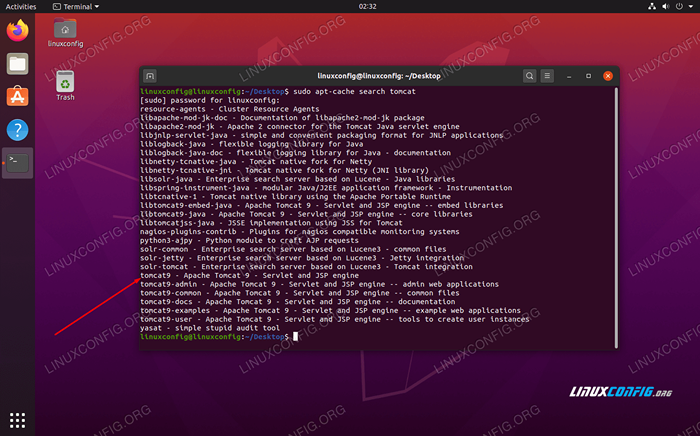 Pesquisando o Repositório de Software do Ubuntu para pacotes Tomcat
Pesquisando o Repositório de Software do Ubuntu para pacotes Tomcat - Comece a baixar e instalar o
Tomcat9etomcat9-adminPacotes (ou qualquer que seja o nome/versão atual dos pacotes no momento da sua leitura) e suas dependências com este comando:$ sudo apt install tomcat9 tomcat9-admin
- Depois que o Tomcat terminar de instalar, ele deve começar automaticamente. Você pode verificar isso correndo com o
sscomando. Você deve ver uma porta aberta, número8080, Como essa é a porta padrão para Apache Tomcat.$ ss -ltn
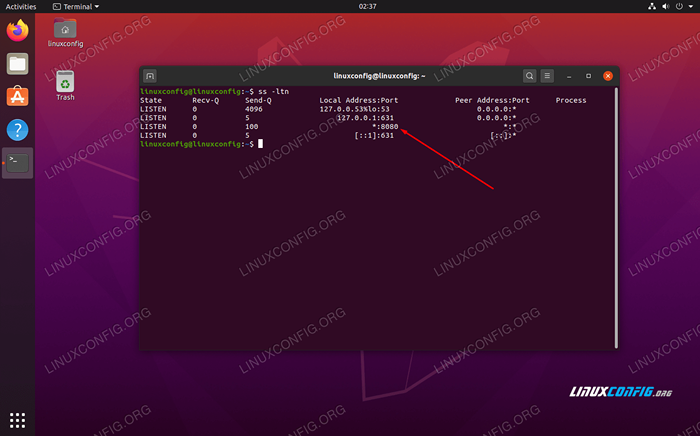 O comando SS indica que a porta 8080 está ouvindo conexões de entrada de qualquer fonte
O comando SS indica que a porta 8080 está ouvindo conexões de entrada de qualquer fonte - Tomcat deve continuar a começar automaticamente quando o Ubuntu reiniciar. Você pode alterar esse comportamento a qualquer momento, desativando ou habilitando -o:
$ sudo systemctl atable Tomcat9 ou $ sudo systemctl desativar tomcat9
Portas de firewall aberto para servidor tomcat
Se o firewall do UFW estiver em execução no seu sistema, os dispositivos externos terão problemas para se conectar ao seu servidor tomcat. Digite o seguinte comando para permitir o tráfego de TCP de qualquer fonte para porta 8080:
$ sudo ufw permitir de qualquer um port 8080 proto tcp
Teste o servidor tomcat
Com o Tomcat em funcionamento, agora você deve poder acessá -lo em um navegador da web. Você pode se conectar a ele através do endereço de loopback do seu sistema e especificar o número da porta do Tomcat: http: // 127.0.0.1: 8080
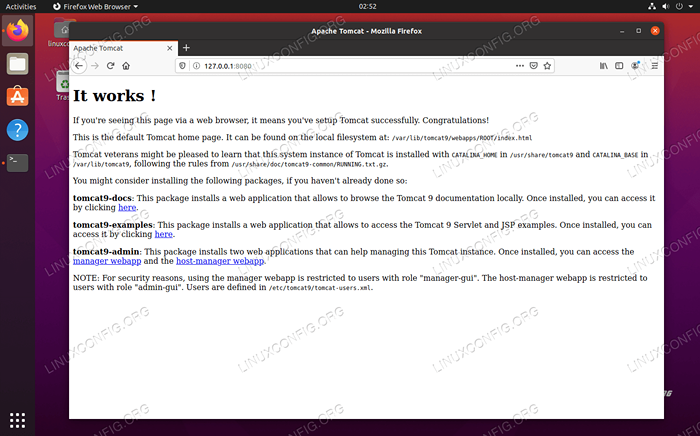 O Apache Tomcat está funcionando e é conectável a partir de um navegador
O Apache Tomcat está funcionando e é conectável a partir de um navegador Se você vir o “funciona!”Página, então o tomcat está acessível e funcionando corretamente.
Crie usuário para gerenciador de aplicativos da web
Para acessar o gerenciador de aplicativos da Web do Tomcat (o painel de configuração do administrador dentro do Tomcat), precisaremos configurar um novo usuário do TomCat.
- Primeiro, use Nano ou seu editor de texto preferido para abrir o
Tomcat-usuários.xmlarquivo. Observe que o nome do diretório para nós é "tomcat9", já que essa é a versão atual do tomcat. O seu pode ser diferente.$ sudo nano/etc/tomcat9/tomcat-users.xml
- Dentro deste arquivo, cole as três linhas a seguir acima do
marcação. Isso criará um novo usuário chamadoTomcatcom uma senha depassar. Substitua seus próprios valores lá.
cópia de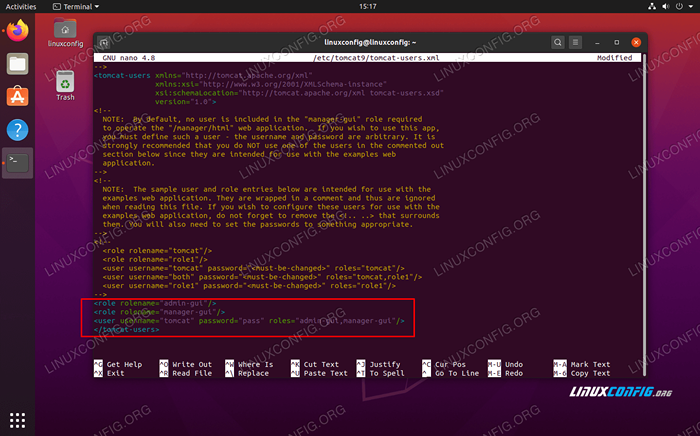 Editando o arquivo XML do Tomcat-Users com credenciais de usuário para acessar a GUI do administrador
Editando o arquivo XML do Tomcat-Users com credenciais de usuário para acessar a GUI do administrador - Salve e feche o arquivo e reinicie o TomCat Server:
$ sudo systemctl reiniciar o tomcat9
Access Tomcat Web Application Manager
- Navegar para
http: // 127.0.0.1: 8080/gerente/htmlPara acessar o gerente de aplicativos da Web Tomcat. Você deve ser solicitado para as credenciais que acabamos de configurar.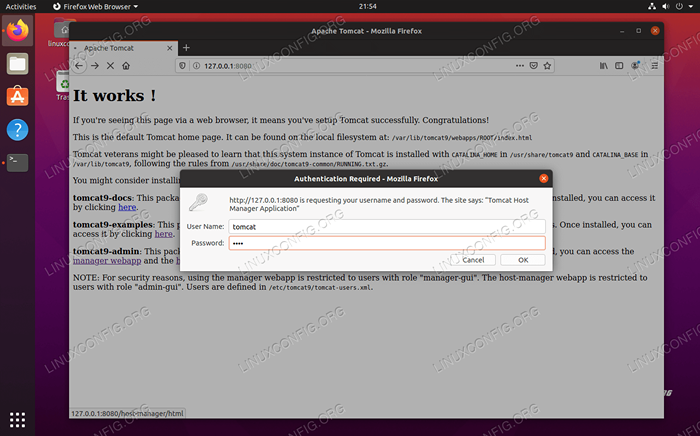 Faça login no Tomcat Web Application Manager
Faça login no Tomcat Web Application Manager - Depois de fazer o login com as credenciais, você deve receber a página principal do TomCat Web Application Manager.
 Conexão bem -sucedida com o gerente de aplicativos da Web Tomcat
Conexão bem -sucedida com o gerente de aplicativos da Web Tomcat
Estamos todos prontos. De dentro deste painel de administração, você poderá configurar hosts virtuais e outras configurações.
Conclusão
Implantando Apache Tomcat no Ubuntu 20.04 fossa focal é uma ótima maneira de hospedar seu servidor web java http. Os administradores de sites o usam para executar servlets java, páginas javaserver e linguagem de expressão Java. A configuração do TomCat no Ubuntu é relativamente fácil e o pacote de administração estende sua funcionalidade, fornecendo uma interface da Web fácil para gerenciar a configuração do seu servidor.
Tutoriais do Linux relacionados:
- Coisas para instalar no Ubuntu 20.04
- Coisas para fazer depois de instalar o Ubuntu 20.04 fossa focal linux
- Ubuntu 20.04 truques e coisas que você pode não saber
- Ubuntu 20.04 Guia
- Ubuntu 20.04 Hadoop
- Uma introdução à automação, ferramentas e técnicas do Linux
- Bash Regex avançado com exemplos
- Oracle Java Instalação no Ubuntu 20.04 fossa focal linux
- Lista de clientes FTP e instalação no Ubuntu 20.04 Linux…
- Ubuntu 20.04 WordPress com instalação do Apache
- « Como instalar o LXQT Desktop no Ubuntu 20.04 fossa focal linux
- Como instalar o Lubuntu Desktop no Ubuntu 20.04 fossa focal linux »

